Android开发笔记(一百二十二)循环器视图RecyclerView
RecyclerView
RecyclerView是Android在support-v7库中新推出控件,中文别名为循环器视图,它的功能非常强大,可分别实现ListView、GridView,以及瀑布流网格的显示效果。RecyclerView相关工程在sdk中的路径为sdk\extras\android\support\v7\recyclerview,不过幸好用它不像用Toolbar那样麻烦,要想使用Toolbar得先导入并引用v7-appcompat工程(具体步骤参见《 Android开发笔记(一百一十九)工具栏Toolbar》),而使用RecyclerView只需像其他第三方jar一样往libs目录添加android-support-v7-recyclerview.jar就好了。
但是若在Eclipse/ADT中调用RecyclerView,可能app运行时会报错“Caused by: java.lang.NoClassDefFoundError: android.support.v7.recyclerview.R$styleable”,这时就不能使用sdk\extras\android\support\v7\recyclerview下面的jar包,而要到extras/android/m2repository/com/android/support/recyclerview-v7目录下,在版本号21.0.0的子目录中找到recyclerview-v7-21.0.0.aar,该aar文件其实是个压缩文件,解压该文件可得到classes.jar,将该jar包更名并加入到你的工程,上面的运行错误应该就没有了。
下面看看强悍的RecyclerView都提供了哪些常用方法:
setAdapter : 设置列表项的适配器。有关适配器的详细说明见下一标题。
setLayoutManager : 设置列表项的布局管理器。目前有三种,分别是:线性布局管理器LinearLayoutManager、网格布局管理器GridLayoutManager、瀑布流网格布局管理器StaggeredGridLayoutManager。有关布局管理器的详细说明见本文的后半部分。
addItemDecoration : 添加列表项的分割线。
removeItemDecoration : 移除列表项的分割线。
setItemAnimator : 设置列表项的增删动画。
addOnItemTouchListener : 添加列表项的触摸监听器。因为RecyclerView没有实现列表项的点击接口,所以开发者可通过这里的触摸监听器来监控用户手势。
removeOnItemTouchListener : 移除列表项的触摸监听器。
循环适配器
RecyclerView有专门的适配器类,即RecyclerView.Adapter。在调用RecyclerView的setAdapter方法前,我们要先实现一个从RecyclerView.Adapter派生而来的数据适配器,用来定义列表项的布局与具体操作。下面是与RecyclerView.Adapter相关的常用方法:下面是自定义适配器必须要重写的方法:
getItemCount : 获得列表项的数目。
onCreateViewHolder : 创建整个布局的视图持有者。输入参数中包括视图类型,可根据视图类型加载不同的布局,从而实现带头部的列表布局。
onBindViewHolder : 绑定每项的视图持有者。
下面是可以重写也可以不重写的方法:
getItemViewType : 返回每项的视图类型。这里返回的视图类型给onCreateViewHolder方法使用。
getItemId : 获得每项的编号。
下面是可以直接调用的方法:
notifyItemInserted : 通知适配器在指定位置插入了新项。
notifyItemRemoved : 通知适配器在指定位置删除了原有项。
notifyItemChanged : 通知适配器在指定位置的项目发生了变化。
notifyDataSetChanged : 通知适配器整个列表的数据发生了变化。
总的来说,RecyclerView.Adapter与我们之前经常遇到的BaseAdapter在处理流程上是基本一致的,当然它们之间也有不小的差异,下面是RecyclerView.Adapter和其他适配器的主要区别:
1、自带ViewHolder及其重用功能,无需开发者手工重用ViewHolder;
2、未自带列表项的点击和长按功能,需要开发者自己实现点击和长按事件的监听;
3、增加区分不同列表项的视图类型,方便开发者根据类型加载不同的布局;
4、可单独对个别项进行增删改操作,无需刷新整个列表;
下面是RecyclerView.Adapter的一个自定义类的代码例子:
import com.example.exmrecycler.R;
import com.example.exmrecycler.interfaces.OnItemClickListener;
import com.example.exmrecycler.interfaces.OnItemLongClickListener;
import android.content.Context;
import android.support.v7.widget.RecyclerView;
import android.support.v7.widget.RecyclerView.ViewHolder;
import android.util.Log;
import android.view.LayoutInflater;
import android.view.View;
import android.view.ViewGroup;
import android.view.ViewGroup.LayoutParams;
import android.view.View.OnClickListener;
import android.view.View.OnLongClickListener;
import android.widget.LinearLayout;
import android.widget.TextView;
import android.widget.Toast;
public class RecyclerAdapter extends RecyclerView.Adapter<ViewHolder>
implements OnItemClickListener, OnItemLongClickListener {
private final static String TAG = "RecyclerAdapter";
private Context mContext;
private LayoutInflater mInflater;
private int mType;
private String[] mTitleArray;
public RecyclerAdapter(Context context, int type, String[] titleArray) {
mContext = context;
mInflater = LayoutInflater.from(context);
mType = type;
mTitleArray = titleArray;
}
@Override
public int getItemCount() {
return mTitleArray.length;
}
@Override
public ViewHolder onCreateViewHolder(ViewGroup vg, int viewType) {
View v = null;
ViewHolder holder = null;
v = mInflater.inflate(R.layout.list_title, vg, false);
holder = new TitleHolder(v);
return holder;
}
@Override
public void onBindViewHolder(ViewHolder vh, final int position) {
TitleHolder holder = (TitleHolder) vh;
holder.tv_seq.setText(""+(position+1));
holder.tv_title.setText(mTitleArray[position]);
LayoutParams params = holder.ll_item.getLayoutParams();
if (mType == 1) { //表示是线性布局
params.height = 50;
holder.ll_item.setLayoutParams(params);
} else if (mType == 2) { //表示是网格布局
params.height = 100;
holder.ll_item.setLayoutParams(params);
} else { //表示是瀑布流网格布局
params.height = (int) Math.round(300 * Math.random());
if (params.height < 60) {
params.height = 60;
}
//很奇怪,setLayoutParams对瀑布流网格不起作用,只能用setHeight
holder.tv_title.setHeight(params.height);
}
//列表项的点击事件需要自己实现
holder.ll_item.setOnClickListener(new OnClickListener() {
@Override
public void onClick(View v) {
if (mOnItemClickListener != null) {
mOnItemClickListener.onItemClick(v, position);
}
}
});
holder.ll_item.setOnLongClickListener(new OnLongClickListener() {
@Override
public boolean onLongClick(View v) {
if (mOnItemLongClickListener != null) {
mOnItemLongClickListener.onItemLongClick(v, position);
}
return true;
}
});
}
@Override
public int getItemViewType(int position) {
//这里返回每项的类型,开发者可自定义头部类型与一般类型,
//然后在onCreateViewHolder方法中根据类型加载不同的布局,从而实现带头部的网格布局
return 0;
}
@Override
public long getItemId(int position) {
return position;
}
public class TitleHolder extends RecyclerView.ViewHolder {
public LinearLayout ll_item;
public TextView tv_seq;
public TextView tv_title;
public TitleHolder(View v) {
super(v);
ll_item = (LinearLayout) v.findViewById(R.id.ll_item);
tv_seq = (TextView) v.findViewById(R.id.tv_seq);
tv_title = (TextView) v.findViewById(R.id.tv_title);
}
}
private OnItemClickListener mOnItemClickListener;
public void setOnItemClickListener(OnItemClickListener listener) {
this.mOnItemClickListener = listener;
}
private OnItemLongClickListener mOnItemLongClickListener;
public void setOnItemLongClickListener(OnItemLongClickListener listener) {
this.mOnItemLongClickListener = listener;
}
@Override
public void onItemClick(View view, int position) {
String desc = String.format("您点击了第%d项,内容是%s", position+1, mTitleArray[position]);
Toast.makeText(mContext, desc, Toast.LENGTH_SHORT).show();
}
@Override
public void onItemLongClick(View view, int position) {
String desc = String.format("您长按了第%d项,内容是%s", position+1, mTitleArray[position]);
Toast.makeText(mContext, desc, Toast.LENGTH_SHORT).show();
}
}
布局管理器
布局管理器LayoutManager是RecyclerView的精髓,也是RecyclerView之所以强悍的源泉。它不但提供了三类布局管理,分别实现类似ListView、GridView、瀑布流网格的效果,而且可在代码中随时由RecyclerView调用setLayoutManager方法设置新的布局;一旦调用了setLayoutManager方法,界面就会根据新布局刷新列表项,这个特性特别适合于手机在竖屏/横屏之间的显示切换(如竖屏时展示ListView,横屏时展示GridView),也适合在不同屏幕分辨率如手机/平板之间的显示切换(如手机上展示ListView,平板上展示GridView)。LinearLayoutManager
线性布局管理器LinearLayoutManager类似于LinearLayout,当它是垂直方向布局时,则展示效果类似于ListView;当它是水平方向布局时,则展示效果类似于HorizontalListView,当然这个HorizontalListView不是Android的原生控件,而是大神们自定义的控件,有关HorizontalListView的说明参见《 Android开发笔记(一百零一)滑出式菜单》。下面是LinearLayoutManager的常用方法:
构造函数 : 可指定列表的方向与是否为相反方向开始布局。
setOrientation : 单独设置列表的方向。
setReverseLayout : 单独设置是否为相反方向开始布局。默认false,如果设置为true,那么垂直方向将从下往上开始布局,水平方向将从右往左开始布局。
下面是线性布局的效果截图:
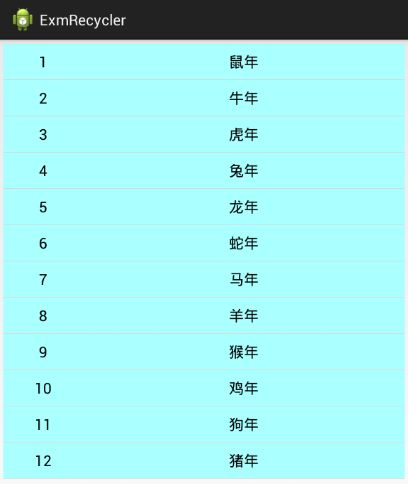
下面是LinearLayoutManager的示例代码:
import com.example.exmrecycler.adapter.RecyclerAdapter;
import com.example.exmrecycler.widget.DividerItemDecoration;
import android.app.Activity;
import android.os.Bundle;
import android.support.v7.widget.DefaultItemAnimator;
import android.support.v7.widget.LinearLayoutManager;
import android.support.v7.widget.RecyclerView;
import android.widget.LinearLayout;
public class LinearActivity extends Activity {
private RecyclerView rv_linear;
private LinearLayoutManager mLayoutManager;
private RecyclerAdapter mAdapter;
private String[] starArray = {"水星", "金星", "地球", "火星", "木星", "土星"};
private String[] yearArray = {"鼠年", "牛年", "虎年", "兔年", "龙年", "蛇年",
"马年", "羊年", "猴年", "鸡年", "狗年", "猪年"};
@Override
protected void onCreate(Bundle savedInstanceState) {
super.onCreate(savedInstanceState);
setContentView(R.layout.activity_linear);
rv_linear = (RecyclerView) findViewById(R.id.rv_linear);
mLayoutManager = new LinearLayoutManager(this);
mLayoutManager.setOrientation(LinearLayout.VERTICAL);
rv_linear.setLayoutManager(mLayoutManager);
mAdapter = new RecyclerAdapter(this, 1, yearArray);
rv_linear.setAdapter(mAdapter);
rv_linear.setItemAnimator(new DefaultItemAnimator());
rv_linear.addItemDecoration(new DividerItemDecoration(this,
DividerItemDecoration.VERTICAL_LIST));
}
}
GridLayoutManager
网格布局管理器GridLayoutManager类似于GridLayout,GridLayout是Android4.0新增的布局类型。话说Android陆陆续续增加了一些布局,比如前几节提到的侧滑布局SlidingPaneLayout和DrawerLayout(详细说明参见《 Android开发笔记(一百二十)两种侧滑布局》),还有下一节要介绍的SwipeRefreshLayout(详细说明参见《 Android开发笔记(一百二十三)下拉刷新布局》),这些新布局着实增加了广大码农的学习时间,所以还是能省则省,从展示效果来看,GridLayoutManager类似于GridView,所以就不再另外学习GridLayout了。下面是GridLayoutManager的常用方法:
构造函数 : 可指定网格的列数。
setSpanCount : 单独设置网格的列数。
setSpanSizeLookup : 设置列表项的占位规则。默认一项占一列,如果想某项占多列,则可在此设置自定义的占位规则,即由抽象类GridLayoutManager.SpanSizeLookup派生出具体的实现类。
下面是网格布局的效果截图:
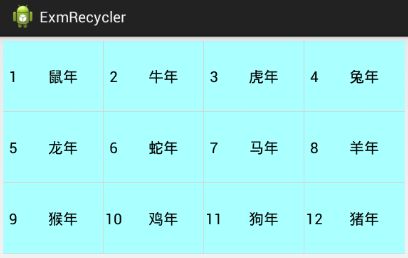
下面是GridLayoutManager的示例代码:
import com.example.exmrecycler.adapter.RecyclerAdapter;
import com.example.exmrecycler.widget.DividerGridItemDecoration;
import android.app.Activity;
import android.os.Bundle;
import android.support.v7.widget.DefaultItemAnimator;
import android.support.v7.widget.GridLayoutManager;
import android.support.v7.widget.RecyclerView;
public class GridActivity extends Activity {
private RecyclerView rv_grid;
private GridLayoutManager mLayoutManager;
private RecyclerAdapter mAdapter;
private String[] yearArray = {"鼠年", "牛年", "虎年", "兔年", "龙年", "蛇年",
"马年", "羊年", "猴年", "鸡年", "狗年", "猪年"};
@Override
protected void onCreate(Bundle savedInstanceState) {
super.onCreate(savedInstanceState);
setContentView(R.layout.activity_grid);
rv_grid = (RecyclerView) findViewById(R.id.rv_grid);
mLayoutManager = new GridLayoutManager(this, 4);
// mLayoutManager.setSpanCount(3);
// //以下占位规则的意思是:第一项占四列,第二列和第三项各占两列
// //如果网格的列数为四,那么第一项将占满第一行,第二列和第三项平分第二行,第三行开始每行有四项
// mLayoutManager.setSpanSizeLookup(new GridLayoutManager.SpanSizeLookup() {
// @Override
// public int getSpanSize(int position) {
// if (position == 0) {
// return 4;
// } else if (position==1 || position==2) {
// return 2;
// } else {
// return 1;
// }
// }
// });
rv_grid.setLayoutManager(mLayoutManager);
mAdapter = new RecyclerAdapter(this, 2, yearArray);
rv_grid.setAdapter(mAdapter);
rv_grid.setItemAnimator(new DefaultItemAnimator());
rv_grid.addItemDecoration(new DividerGridItemDecoration(this));
}
}
StaggeredGridLayoutManager
瀑布流网格相信大家多多少少都有所了解了,如有不太清楚的,可参考《 Android开发笔记(二十二)瀑布流网格》。之前我们要想实现瀑布流效果,都得自定义控件或者借助于第三方开源库如StaggeredGridView、PinterestLikeAdapterView等等;现在Android在support-v7库中推出了StaggeredGridLayoutManager,这让我们对瀑布流效果的开发大大简化了,只要在适配器代码中动态设置每个网格的高度,系统便会自动在界面上依次排列瀑布流网格。下面是StaggeredGridLayoutManager的常用方法:
构造函数 : 可指定网格的列数和方向。
setSpanCount : 单独设置网格的列数。
setOrientation : 单独设置瀑布流布局的方向。LinearLayout.VERTICAL表示垂直方向,LinearLayout.HORIZONTAL表示水平方向,通常默认LinearLayout.VERTICAL。
setReverseLayout : 设置是否为相反方向开始布局。默认false,如果设置为true,那么垂直方向将从下往上开始布局,水平方向将从右往左开始布局。
下面是瀑布流网格布局的效果截图:
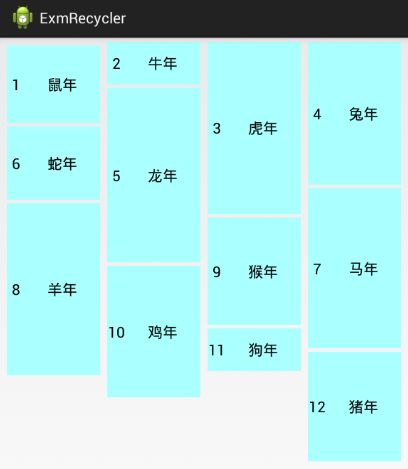
下面是StaggeredGridLayoutManager的示例代码:
import com.example.exmrecycler.adapter.RecyclerAdapter;
import com.example.exmrecycler.widget.SpacesItemDecoration;
import android.app.Activity;
import android.os.Bundle;
import android.support.v7.widget.DefaultItemAnimator;
import android.support.v7.widget.RecyclerView;
import android.support.v7.widget.StaggeredGridLayoutManager;
import android.widget.LinearLayout;
public class StaggeredActivity extends Activity {
private RecyclerView rv_staggered;
private StaggeredGridLayoutManager mLayoutManager;
private RecyclerAdapter mAdapter;
private String[] yearArray = {"鼠年", "牛年", "虎年", "兔年", "龙年", "蛇年",
"马年", "羊年", "猴年", "鸡年", "狗年", "猪年"};
@Override
protected void onCreate(Bundle savedInstanceState) {
super.onCreate(savedInstanceState);
setContentView(R.layout.activity_staggered);
rv_staggered = (RecyclerView) findViewById(R.id.rv_staggered);
mLayoutManager = new StaggeredGridLayoutManager(4, LinearLayout.VERTICAL);
// mLayoutManager.setSpanCount(3);
// mLayoutManager.setOrientation(LinearLayout.HORIZONTAL);
// mLayoutManager.setReverseLayout(true);
rv_staggered.setLayoutManager(mLayoutManager);
mAdapter = new RecyclerAdapter(this, 3, yearArray);
rv_staggered.setAdapter(mAdapter);
rv_staggered.setItemAnimator(new DefaultItemAnimator());
//每项周围的空隙是5,那么项与项之间的间隔就是5+5=10。
SpacesItemDecoration decoration=new SpacesItemDecoration(5);
rv_staggered.addItemDecoration(decoration);
}
}
点击下载本文用到的RecyclerView的工程代码
点此查看Android开发笔记的完整目录